Создание специальной палитры в программе ImageReady для изображений в режиме Indexed Color
Специальные палитры программы ImageReady гарантируют, что каждое изображение, входящее в некоторую группу, использует одну и ту же цветовую палитру. Они помогают экономить пространство на компакт-диске и с их помощью, например, можно добиться того, чтобы GIF-файлы на вашем сайте использовали те же цвета, что содержатся в логотипе вашей компании.
При создании специальной палитры необходимо добавить в нее цвета из одного или нескольких изображений, затем сохранить палитру и присвоить ей имя. Потом данную палитру можно будет применять к другим изображениям, цвета которых должны соответствовать цветам данной группы изображений.
Если ранее была создана специальная палитра, то очистите ее, выполнив команды меню
Image
>
Master Palette > Clear Master Palette
(Изображение > Специальная палитра > Очистить специальную палитру).
Откройте изображение, цвета которого будут использованы при создании специальной палитры.
Выполните команды
Image > Master Palette > Add to Master Palette
(Изображение > Специальная палитра > Добавить в специальную палитру) -см. рис. 23.6.
Повторите шаги 2-3, чтобы добавить в специальную палитру цвета из других изображений.
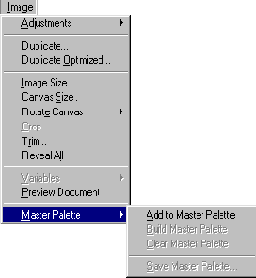
Рис. 23.6. Подменю Image > Master Palette
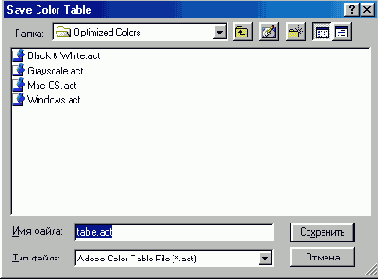
Рис. 23.7.
Сохранение палитры
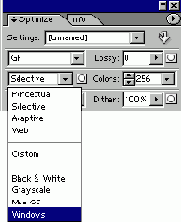
Рис. 23.8.
Выбор специальной палитры в меню
Color reduction algorithm
Как только вы добавили все необходимые цвета, воспользуйтесь командами
Image > Master Palette
>
Build Master Palette
(Изображение> Специальная палитра > Построить специальную палитру).
И наконец, выполните команды
Image > Master Palette > Save Master Palette
(Изображение > Специальная палитра> Сохранить специальную палитру).
По умолчанию, новая палитра будет сохранена с расширением .act в папке Presets/Optimized Colors (рис. 23.7). Задайте имя палитры и щелкните по кнопке
Save
(Сохранить). Теперь можно применять эту палитру к другим изображениям.